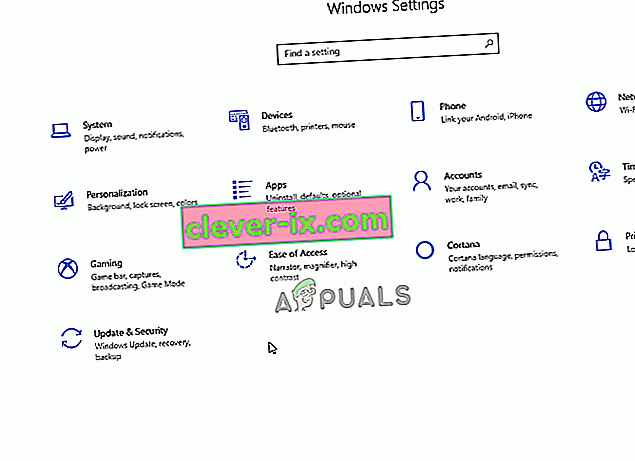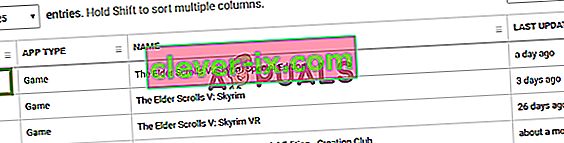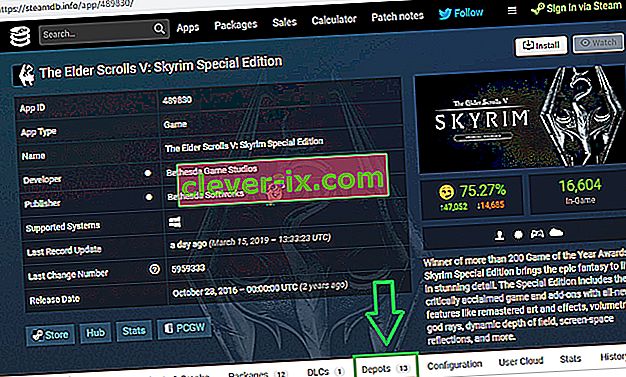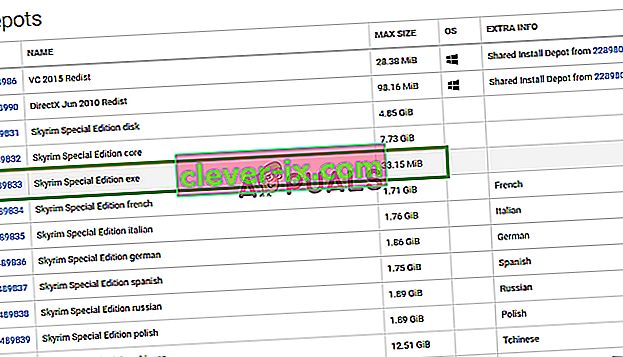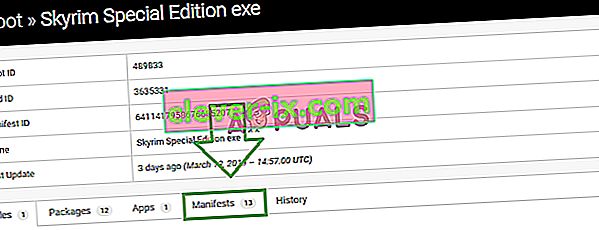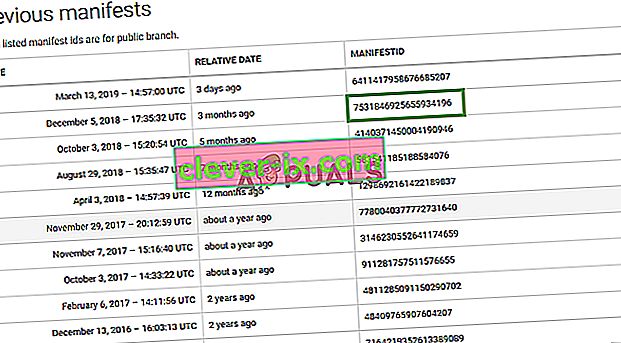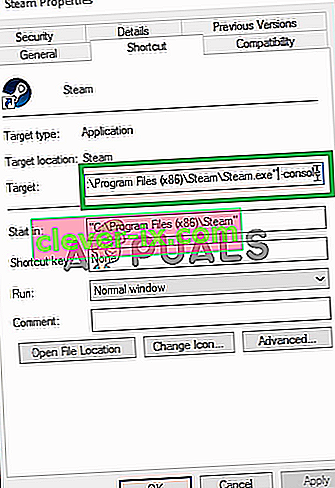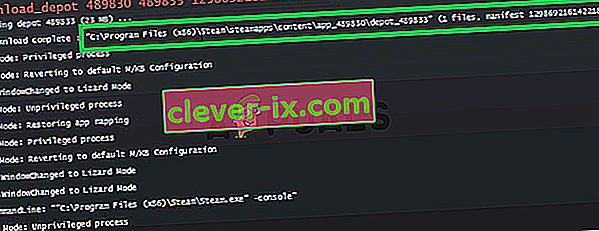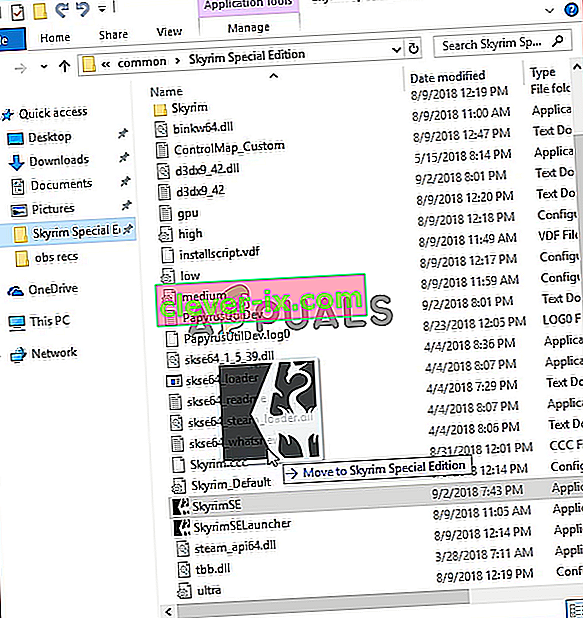SKSE64, skraćenica od Skyrim Script Extender 64, je alat za modificiranje koji je ključan za korištenje složenih modova za igru Skyrim Special Edition. Nedavno je stiglo puno izvještaja o korisnicima koji nisu u mogućnosti pokrenuti igru nakon što su instalirali modove putem izvršne datoteke skse64. U nekim se slučajevima igra pokreće s crnim zaslonom, dok se u drugima uopće ne pokreće.

Što sprječava rad SKSE64?
Istražili smo stvar i osmislili cjelovit vodič za rješenja za koja je prijavljeno da rješavaju problem za većinu korisnika. Također, ispitali smo razloge zbog kojih je pogreška pokrenuta, a neki od najčešćih uzroka navedeni su kako slijedi.
- Vatrozid: U nekim slučajevima Windows vatrozid blokira određene elemente igre u uspostavljanju kontakta s poslužiteljima što rezultira time da se igra ne može pravilno pokrenuti.
- Antivirus / Windows Defender: U nekim slučajevima Windows Defender ili antivirus instaliran na vašem računalu blokira pokretanje skse64 ili igre. Defender ili Antivirus kao lažni alarm mogu prepoznati aplikaciju kao opasnu i zbog toga zaustaviti.
- Ažuriranja: Ako se igra ažurira, stari dodatak skripte Skyrim više ne radi s ažuriranom igrom, jer verzija igre i aplikacija skse64 moraju biti jednaki da bi mogli surađivati. Stoga možete ažurirati SKSE ili vratiti verziju igre.
- Neispravni modovi: Moguće je da određeni mod može uzrokovati problem u igri. Obično, ako se igra ažurira, stariji modovi ne rade na njoj. Programeri Modova obično objavljuju novije verzije Modova nakon ažuriranja igre.
Sad kad ste osnovno razumjeli prirodu problema, krenut ćemo prema rješenjima. Međutim, preporučuje se da pokušate implementirati ova rješenja navedenim redoslijedom kako biste osigurali da se niti jedno od njih ne sukobljava.
Rješenje 1: Odobravanje pristupa vatrozidu
U nekim slučajevima Windows vatrozid blokira određene elemente igre u uspostavljanju kontakta s poslužiteljima što rezultira time da se igra ne može pravilno pokrenuti. Stoga ćemo u ovom koraku dodati iznimku za igru u Windowovom vatrozidu.
- Kliknite na Početak Meni , a zatim odaberite „ Settings ikonu”.
- Unutar postavki kliknite opciju " Ažuriranja i sigurnost ".
- Odaberite opciju " Windows Security " u lijevom oknu.
- Kliknite opciju " Vatrozid i mrežna zaštita ".
- Odaberite opciju " Dopusti aplikaciju putem vatrozida ".
- Kliknite na „ Promijeni postavke ” kako bi se dati na potrebne dozvole .
- Dopustite " Skyrim " i sve programe povezane s Skyrimom putem " Javne " i " Privatne " mreže.
- Svakako dopustite i " Steam ".
- Kliknite " U redu ", pokrenite igru i provjerite nastavlja li problem.

Rješenje 2: Dopuštanje Skyrim-a kroz Windows Defender / Antivirus
U nekim slučajevima Windows Defender ili antivirus instaliran na vašem računalu blokira pokretanje skse64 ili igre. Windows Defender ili Antivirus kao lažni alarm mogu prepoznati aplikaciju kao opasnu i zbog toga zaustaviti. Stoga ćemo u ovom koraku dodati izuzeće u sustav Windows Defender. Za koji:
- Kliknite na Početak Meni , a zatim odaberite „ Settings ikonu”.
- Unutar postavki kliknite opciju " Ažuriranja i sigurnost ".
- Odaberite " Windows Security " u lijevom oknu.
- Sada odaberite „ Zaštita od virusa i prijetnji “.
- Kliknite opciju " Upravljanje postavkama " pod naslovom " Postavke zaštite od virusa i prijetnji ".
- Sada se pomaknite prema dolje i kliknite na „ Dodaj ili ukloni izuzeće “ pod naslovom „ Izuzimanja “.
- Kliknite " Dodaj izuzeće " i odaberite " Mapa "
- Sada dodajte u Skyrim instalacijsku mapu za to.
Napomena: Ako koristite Antivirus, svakako dodajte i izuzeće u tamošnju mapu ili ga onemogućite prije sljedećeg koraka.
- Pokrenite igru i provjerite nastavlja li problem.
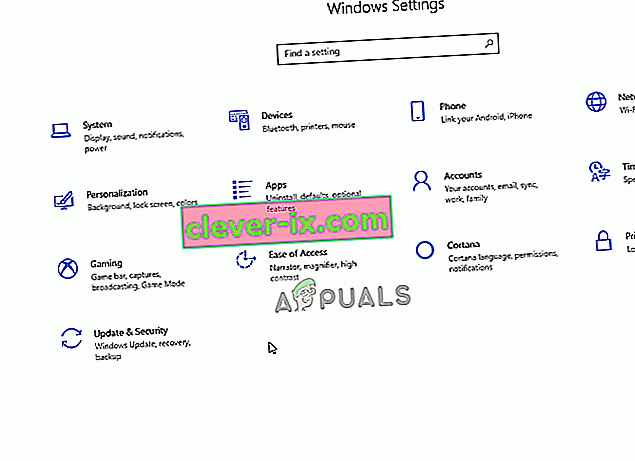
Rješenje 3: Vraćanje verzije igre
Ako se igra ažurira, skse64 ne radi s novoobnovljenom igrom. Skse64 obično dobiva ažuriranje od svojih programera, ali u slučaju da još nije, možete pokušati vratiti inačicu igre. Za to:
- Idite na ovu stranicu.
- Upišite " Skyrim " u okvir za pretraživanje na vrhu i pritisnite " Enter ".
- Zabilježite broj " APPID " prikazan prije popisa " The Elder Scrolls V: Skyrim ".
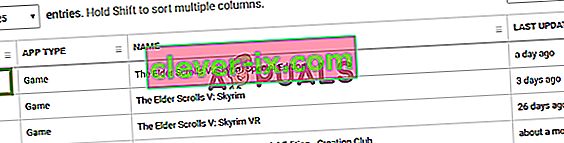
- Kliknite na broj i nova stranica će se otvoriti, unutar toga kliknite na „ Depot „.
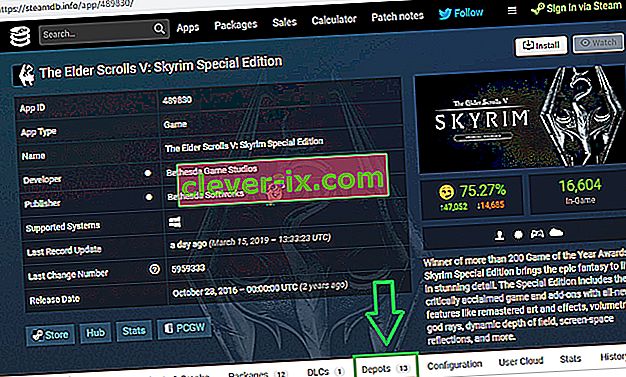
- Sada će se otvoriti nova stranica, unutar koje ćete zabilježiti " ID " broj naveden iza programa Skyrim Special Edition exe .
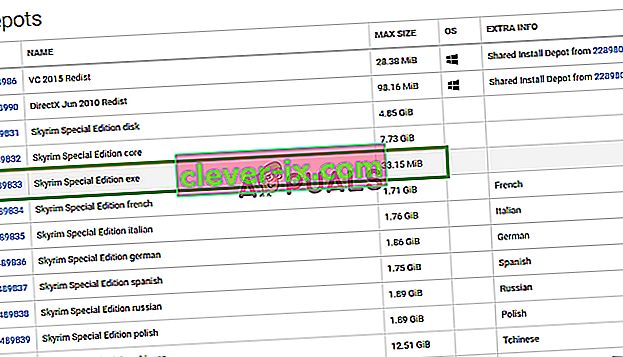
- Sada kliknite taj broj da biste otvorili novu stranicu.
- Unutar nove stranice kliknite opciju " Manifesti ".
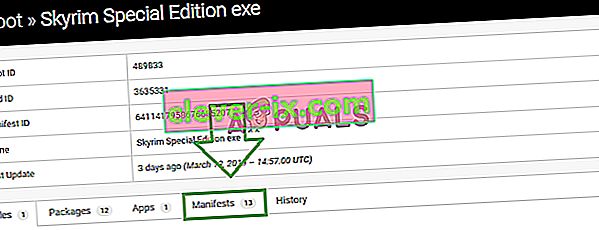
- Sada , imajte na umu dolje broj koji je stariji od datuma nova nadogradnja je pušten . na primjer, ako je ažuriranje objavljeno prije 5 dana, zabilježite ono koje je navedeno prije više od pet dana.
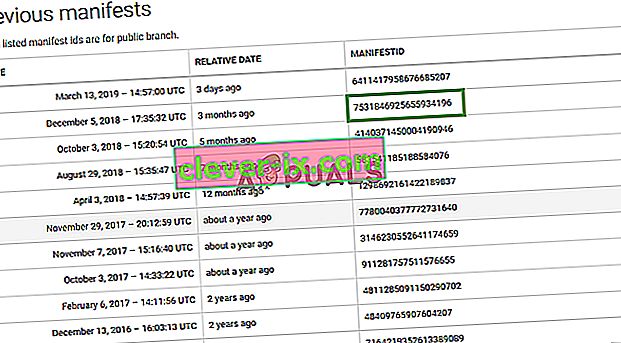
- Sada desnom tipkom miša pritisnite prečac Steam pokretača na radnoj površini i odaberite „ Properties “ ( Svojstva ).
- U ciljanim prozora, upišite „ -console ” nakon prethodno pisanim tekstom završava bez bilo prostora .
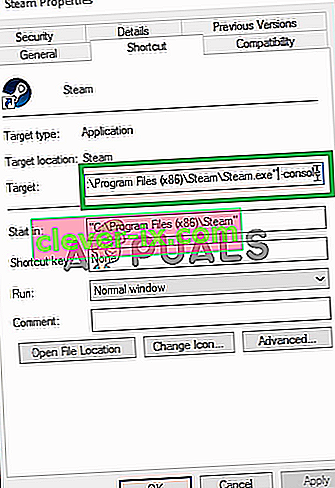
- Nakon primjene promjena, otvorite paru kroz taj prečac i kliknite na „ Konzola “.

- Unutar Konzole upišite " download-depot (ID broja aplikacije) (ID broja skladišta) (ID broja manifesta) " i pritisnite " Enter ".

- Mapa u kojoj se preuzima starija verzija prikazat će se na konzoli .
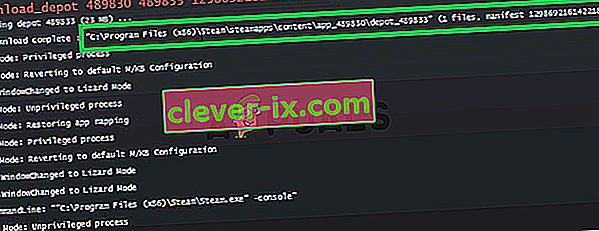
- Nakon dovršetka preuzimanja, pomaknite se do te mape i kopirati izvršna preuzeti ovdje.
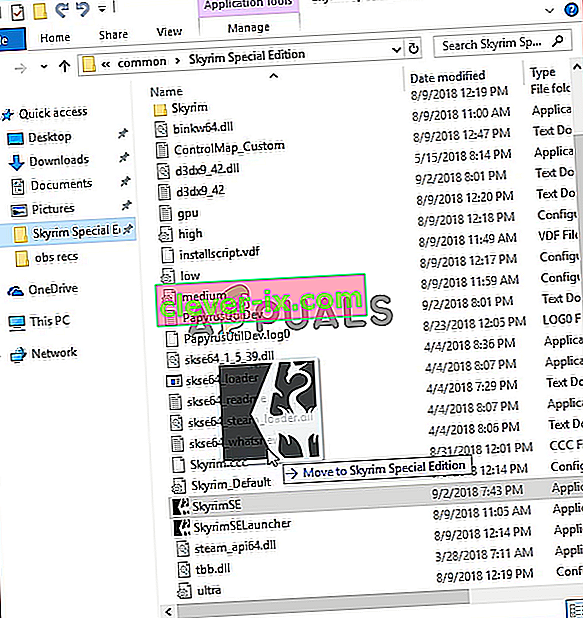
- Paste za izvršnu unutar igre instalacije mape i odaberite „ Kopiraj i zamijeni „.
- To će se sada vratiti u igri leđima na stariju verziju.
Rješenje 4: Onemogućavanje neispravnih modova
Moguće je da određeni mod može uzrokovati problem u igri. Obično, ako se igra ažurira , stariji modovi ne rade na njoj. Programeri Modova obično objavljuju novije verzije Modova nakon ažuriranja igre . Dakle, pobrinite se da su svi Modovi su ažurirani svojim najnovijim verzijama. Također, onemogućiti bilo kakve modove da su uzrok problema s igrom i čija ažuriranja su ne još objavljen .